Réparer Votre ordinateur peut envoyer des requêtes automatisées
Publié: 2021-05-19
Avez-vous rencontré le problème lorsque votre ordinateur envoie des requêtes automatisées à l'aide de Google ? Eh bien, il s'agit d'un problème courant signalé par de nombreux utilisateurs, et cela peut être ennuyeux lorsque vous recevez un message d'erreur " Nous sommes désolés, mais votre ordinateur ou votre réseau peut envoyer des requêtes automatisées". Pour protéger nos utilisateurs, nous ne pouvons pas traiter votre demande pour le moment. ' Vous recevrez ce message d'erreur lorsque Google détecte une activité étrange sur votre ordinateur et vous empêche de rechercher en ligne. Après avoir reçu ce message d'erreur, vous ne pourrez pas utiliser la recherche Google et obtenir des formulaires captcha sur votre écran pour vérifier si vous êtes humain. Cependant, il existe une solution pour réparer votre ordinateur qui peut envoyer des requêtes automatisées. Découvrez les méthodes de ce guide pour corriger ce message d'erreur sur votre ordinateur.
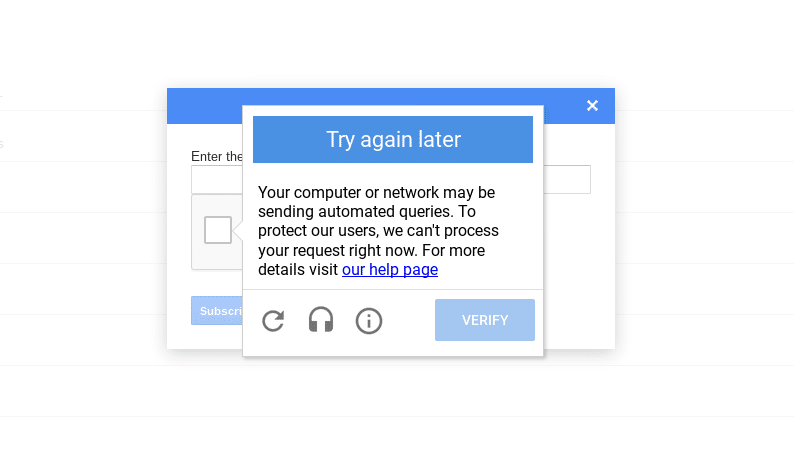
Contenu
- 9 façons de réparer votre ordinateur peuvent envoyer des requêtes automatisées
- La raison pour laquelle votre ordinateur envoie des requêtes automatisées
- Méthode 1 : Essayez un autre navigateur
- Méthode 2 : exécutez une analyse antivirus sur votre ordinateur
- Méthode 3 : supprimer les éléments de registre indésirables
- Méthode 4 : supprimer les processus suspects de votre ordinateur
- Méthode 5 : Effacer les cookies sur Google Chrome
- Méthode 6 : désinstaller les programmes indésirables
- Méthode 7 : Nettoyez votre disque
- Méthode 8 : Résoudre le Captcha
- Méthode 9 : Réinitialisez votre routeur
9 façons de réparer votre ordinateur peuvent envoyer des requêtes automatisées
La raison pour laquelle votre ordinateur envoie des requêtes automatisées
Google indique que ce message d'erreur est dû à des requêtes de recherche automatisées douteuses effectuées par tout programme installé sur votre ordinateur ou à des logiciels malveillants et autres intrus sur votre ordinateur. Étant donné que Google détecte votre adresse IP envoyant du trafic automatisé à Google, il peut restreindre votre adresse IP et vous empêcher d'utiliser la recherche Google.
Nous énumérons les moyens qui peuvent vous aider à réparer votre ordinateur en envoyant des requêtes automatisées :
Méthode 1 : Essayez un autre navigateur
D'une manière ou d'une autre, si votre ordinateur envoie des requêtes automatisées à l'aide de Google, vous pouvez utiliser un autre navigateur. Il existe plusieurs navigateurs fiables et sécurisés disponibles sur le marché, et Opera en est un exemple. Vous pouvez facilement installer ce navigateur et vous avez la possibilité d'importer vos favoris Chrome.

De plus, vous bénéficiez de fonctionnalités intégrées telles qu'un antivirus, des fonctionnalités anti-pistage et un outil VPN intégré que vous pouvez utiliser pour usurper votre position. Le VPN peut être utile, car il peut vous aider à masquer votre véritable adresse IP que Google détecte lorsque votre ordinateur envoie des requêtes automatisées.
Toutefois, si vous aimez utiliser votre navigateur Chrome et que vous ne souhaitez pas installer un autre navigateur, vous pouvez utiliser Mozilla Firefox jusqu'à ce que vous corrigiez votre ordinateur en envoyant un problème automatisé de captcha.
Méthode 2 : exécutez une analyse antivirus sur votre ordinateur
Étant donné qu'un logiciel malveillant ou un virus peut être à l'origine de l'envoi de requêtes automatisées sur votre ordinateur. Si vous vous demandez comment empêcher votre ordinateur d'envoyer des requêtes automatisées , la première chose à faire est d'exécuter une analyse anti-malware ou antivirus sur votre ordinateur. Il existe plusieurs logiciels antivirus disponibles sur le marché. Mais nous recommandons le logiciel antivirus suivant pour exécuter une analyse des logiciels malveillants.
a) Avast Antivirus : Vous pouvez télécharger la version gratuite de ce logiciel si vous ne souhaitez pas payer pour un forfait premium. Ce logiciel est plutôt génial et fait un travail décent pour détecter tout logiciel malveillant ou virus sur votre ordinateur. Vous pouvez télécharger Avast Antivirus depuis leur site officiel.
b) Malwarebytes : Une autre option pour vous est Malwarebytes, une version gratuite pour exécuter des analyses de logiciels malveillants sur votre ordinateur. Vous pouvez facilement vous débarrasser des logiciels malveillants indésirables de votre ordinateur.
Après avoir installé l'un des logiciels mentionnés ci-dessus, suivez ces étapes :
1. Lancez le logiciel et exécutez une analyse complète sur votre ordinateur. Le processus peut prendre du temps, mais vous devez être patient.
2. Après l'analyse, s'il y a des logiciels malveillants ou des virus, assurez-vous de les supprimer.
3. Après avoir supprimé les logiciels malveillants et les virus indésirables, redémarrez votre ordinateur et vous pourrez peut-être résoudre le problème de Google captcha.
Méthode 3 : supprimer les éléments de registre indésirables
Le nettoyage de l'Éditeur du Registre en supprimant les éléments indésirables pourrait corriger l'erreur de requêtes automatisées sur votre ordinateur pour certains utilisateurs.
1. La première étape consiste à ouvrir la boîte de dialogue d'exécution. Vous pouvez utiliser la barre de recherche dans votre menu Démarrer , ou vous pouvez utiliser le raccourci touche Windows + R pour lancer Exécuter.
2. Une fois que la boîte de dialogue d'exécution apparaît, tapez Regedit et appuyez sur Entrée.
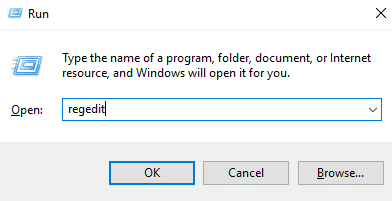
3. Cliquez sur OUI lorsque vous recevez le message indiquant "Voulez-vous autoriser cette application à apporter des modifications à votre appareil".
4. Dans l'éditeur de registre, accédez à ordinateur> HKEY_LOCAL_MACHINE et sélectionnez Logiciel.
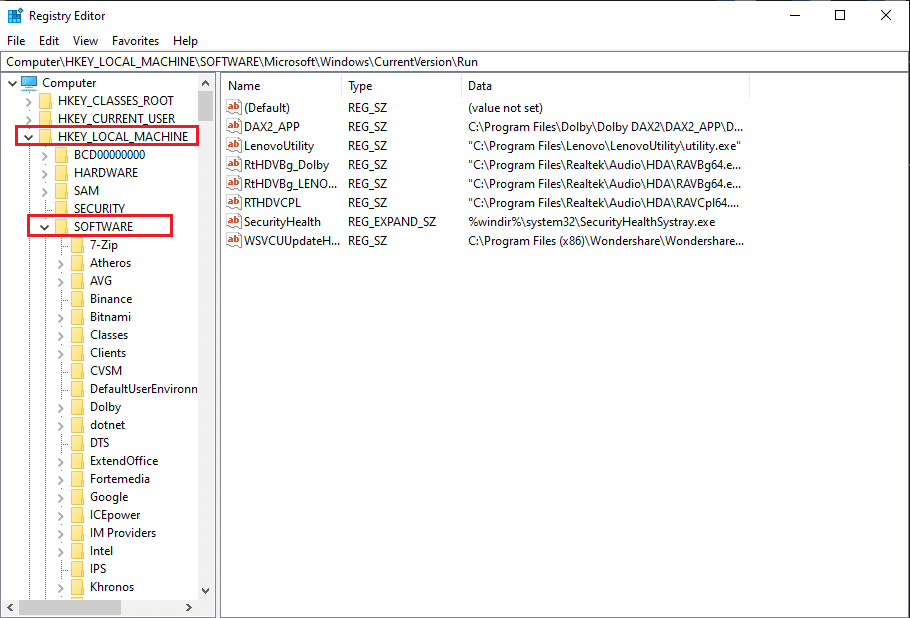
5. Maintenant, faites défiler vers le bas et cliquez sur Microsoft.
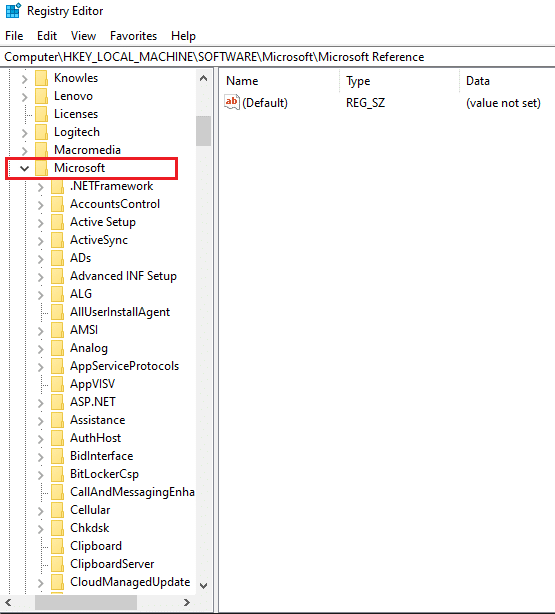
6. Sous Microsoft, sélectionnez Windows.
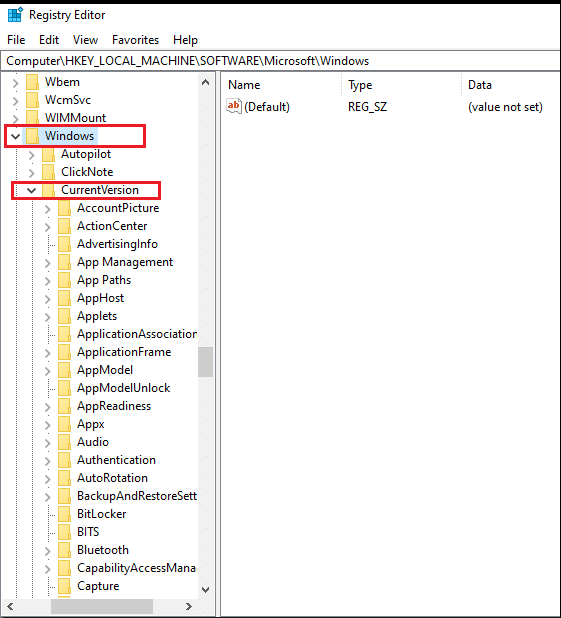
7. Cliquez sur CurrentVersion puis sur RUN.
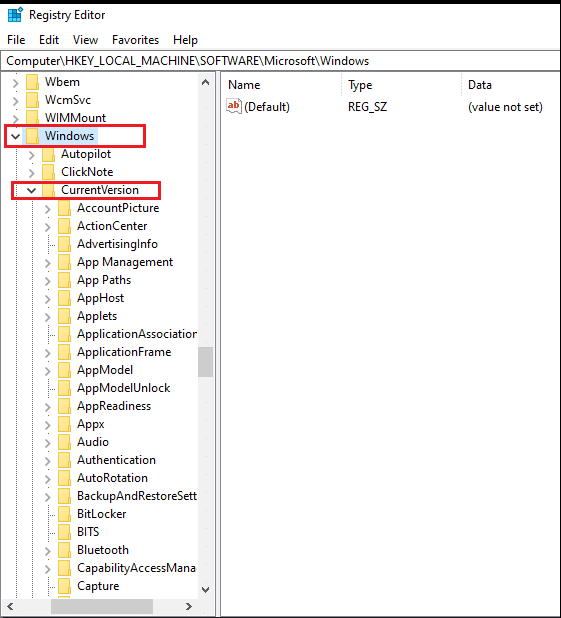
8. Voici l'emplacement complet de la clé de registre :
Ordinateur\HKEY_LOCAL_MACHINE\SOFTWARE\Microsoft\Windows\CurrentVersion\Exécuter
9. Après avoir navigué jusqu'à l'emplacement, vous pouvez supprimer les entrées indésirables, à l'exception des suivantes :
- Entrées liées à votre logiciel antivirus
- SécuritéSanté
- OneDrive
- IAStorlcon
Vous avez la possibilité de supprimer les entrées liées aux jeux Adobe ou Xbox au cas où vous ne voudriez pas que ces programmes s'exécutent au démarrage.
Lisez aussi: Fix Chrome continue d'ouvrir automatiquement de nouveaux onglets
Méthode 4 : supprimer les processus suspects de votre ordinateur
Il est possible que certains processus aléatoires sur votre ordinateur envoient des requêtes automatisées à Google, vous empêchant d'utiliser la fonction de recherche Google. Cependant, il est difficile d'identifier les processus suspects ou non fiables sur votre ordinateur. Par conséquent, si vous vous demandez comment empêcher votre ordinateur d'envoyer des requêtes automatisées, vous devez suivre votre instinct et supprimer les processus suspects de votre système.
1. Allez dans votre menu Démarrer et tapez Gestionnaire des tâches dans la barre de recherche. Sinon, faites un clic droit sur votre menu Démarrer et ouvrez le Gestionnaire des tâches.
2. Assurez-vous de développer la fenêtre pour accéder à toutes les options en cliquant sur Plus de détails en bas de l'écran.
3. Cliquez sur l' onglet Processus en haut et vous verrez la liste des processus en cours d'exécution sur votre ordinateur.
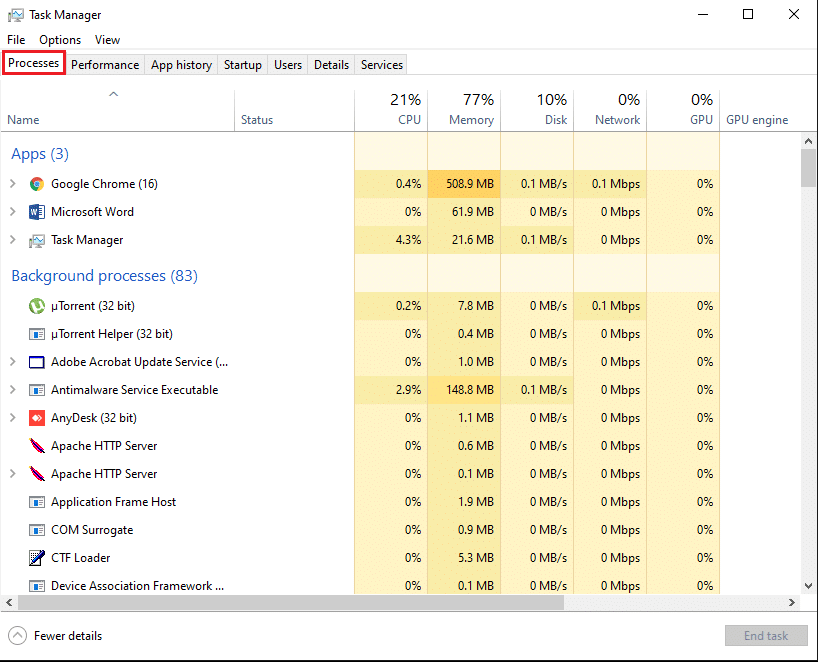

4. Maintenant, identifiez les processus inhabituels dans la liste et examinez-les en faisant un clic droit pour accéder aux Propriétés.
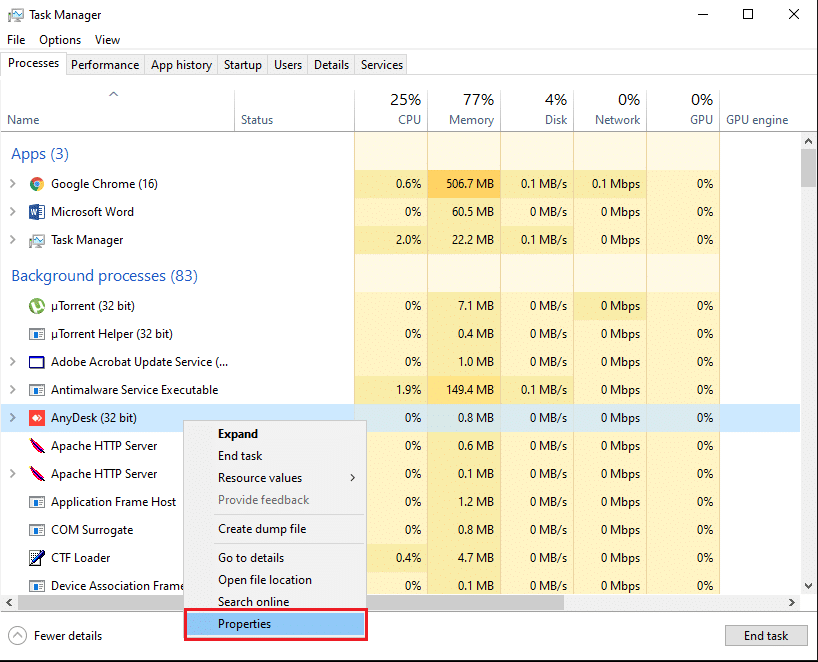
5. Accédez à l' onglet Détails en haut et vérifiez les détails tels que le nom et la version du produit. Si le processus n'a pas de nom de produit ou de version, il peut s'agir d'un processus suspect.
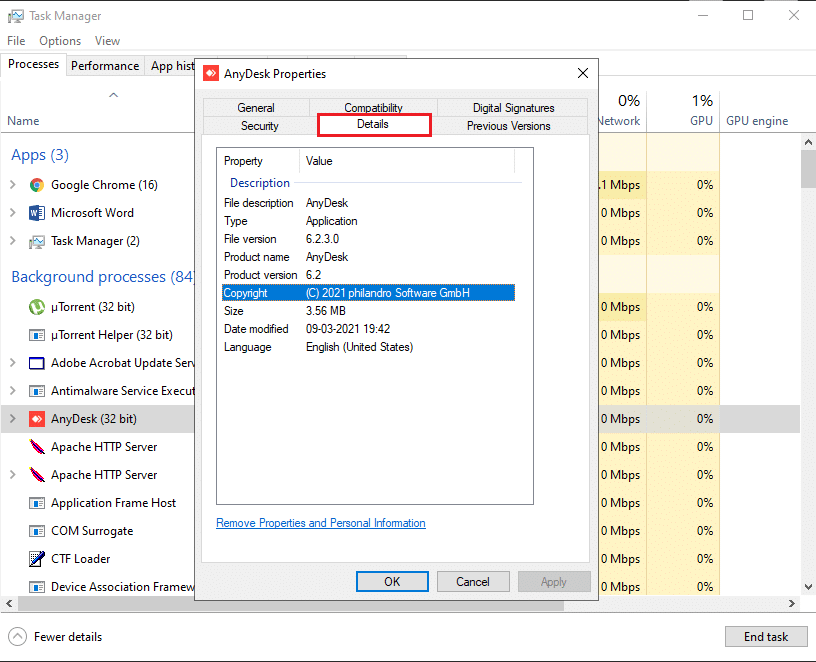
6. Pour supprimer le processus, cliquez sur l' onglet Général et vérifiez l'emplacement.
7. Enfin, accédez à l'emplacement et désinstallez le programme de votre ordinateur.
Lisez également : Supprimer les logiciels publicitaires et les publicités contextuelles du navigateur Web
Méthode 5 : Effacer les cookies sur Google Chrome
Parfois, la suppression des cookies sur votre navigateur Chrome peut vous aider à résoudre l'erreur "Votre ordinateur peut envoyer des requêtes automatisées" .
1. Ouvrez votre navigateur Chrome et cliquez sur les trois points verticaux dans le coin supérieur droit de l'écran.
2. Allez dans Paramètres.
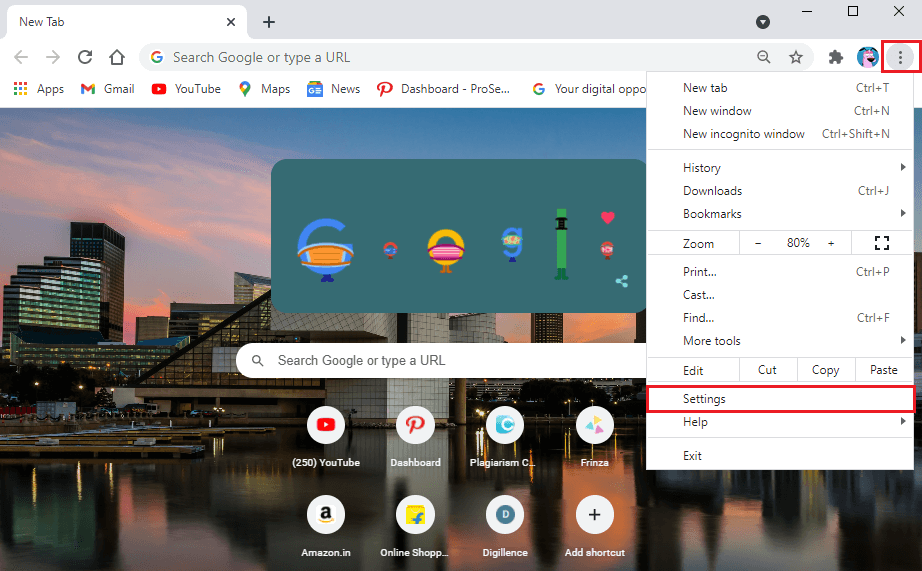
3. Dans les paramètres, faites défiler vers le bas et accédez à Confidentialité et sécurité.
4. Cliquez sur Effacer les données de navigation.
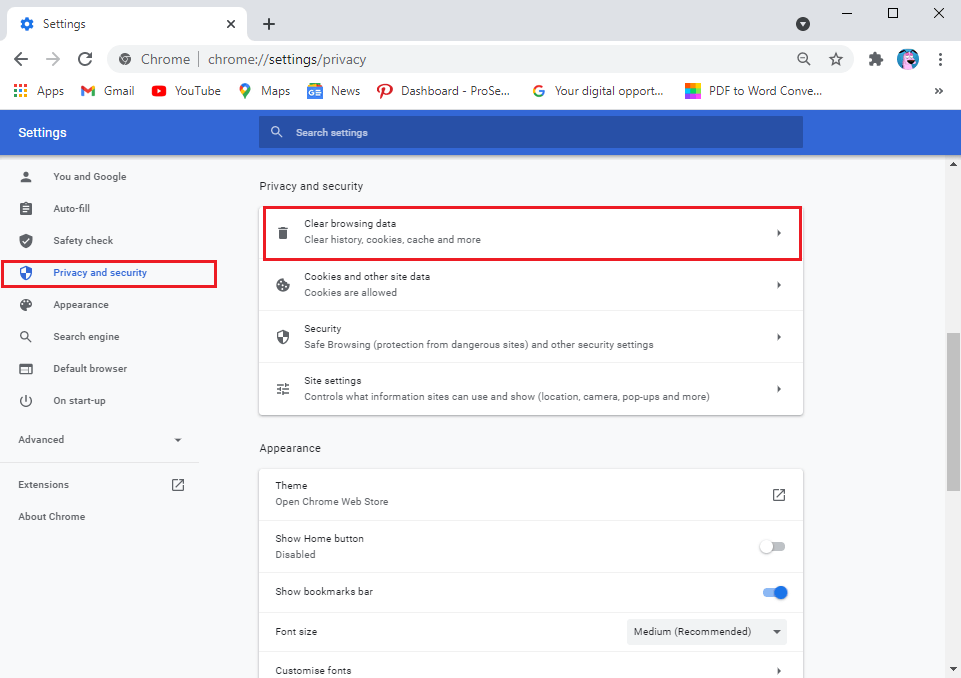
5. Cochez la case à côté de Cookies et autres données de site.
6. Enfin, cliquez sur Effacer les données du bas de la fenêtre.
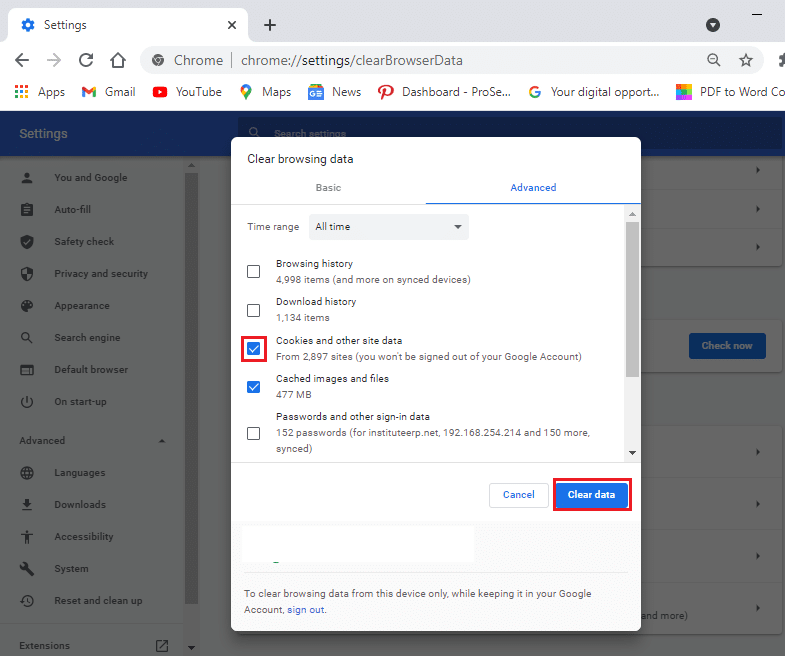
Méthode 6 : désinstaller les programmes indésirables
Il se peut que plusieurs programmes sur votre ordinateur soient indésirables ou que vous n'en utilisiez pas beaucoup. Vous pouvez désinstaller tous ces programmes indésirables car ils peuvent être à l'origine de l'erreur de requêtes automatisées sur Google. Cependant, avant de désinstaller les programmes, vous pouvez les noter si jamais vous souhaitez les réinstaller sur votre ordinateur. Suivez ces étapes pour désinstaller les programmes indésirables de votre ordinateur :
1. Cliquez sur votre menu Démarrer et recherchez Paramètres dans la barre de recherche. Alternativement, vous pouvez utiliser la touche de raccourci Windows + I pour ouvrir les paramètres.
2. Sélectionnez l' onglet Applications sur votre écran.
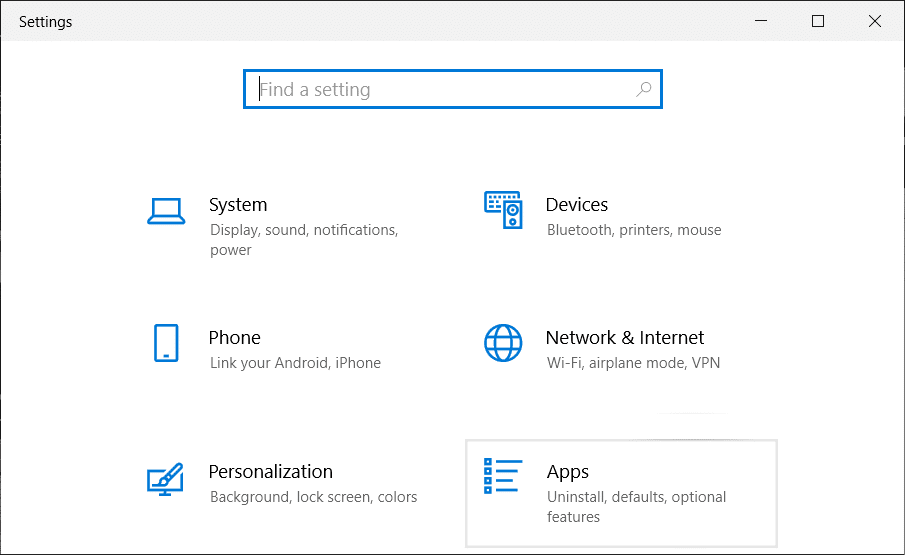
3. Maintenant, sous la section applications et fonctionnalités, vous verrez la liste des applications installées sur votre ordinateur.
4. Sélectionnez l'application que vous n'utilisez pas et faites un clic gauche.
5. Enfin, cliquez sur Désinstaller pour supprimer l'application.
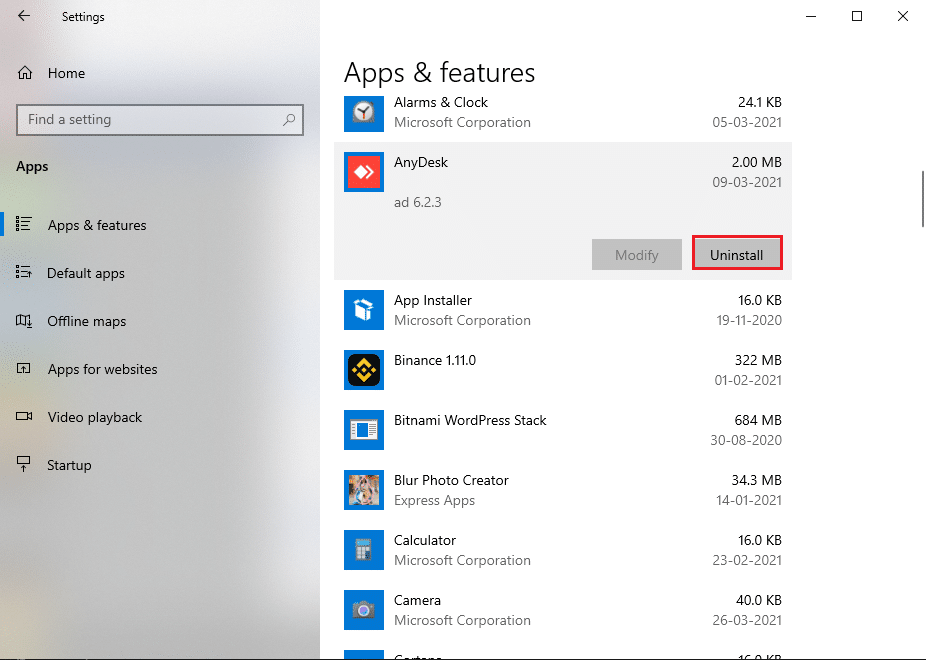
De même, vous pouvez répéter ces étapes pour supprimer plusieurs programmes de votre système.
Méthode 7 : Nettoyez votre disque
Parfois, lorsque vous installez un logiciel ou une application, certains fichiers indésirables sont stockés dans des dossiers temporaires de votre lecteur. Ce sont des fichiers inutiles ou restants qui ne sont d'aucune utilité. Par conséquent, vous pouvez effacer votre disque en supprimant les fichiers inutiles.
1. Faites un clic droit sur votre menu Démarrer et sélectionnez Exécuter . Alternativement, vous pouvez également utiliser la touche de raccourci Windows + R pour ouvrir la boîte de dialogue Exécuter et taper %temp%.
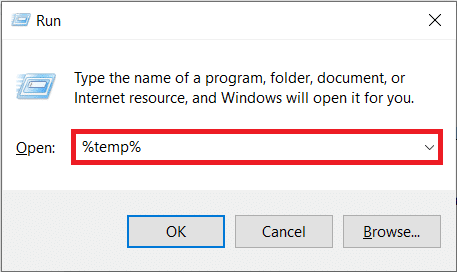
2. Appuyez sur Entrée et un dossier s'ouvrira dans votre explorateur de fichiers. Ici, vous pouvez sélectionner tous les fichiers en cochant la case à côté de Nom en haut. Vous pouvez également utiliser Ctrl + A pour sélectionner tous les fichiers.
3. Maintenant, appuyez sur la touche Suppr de votre clavier pour vous débarrasser de tous les fichiers inutiles.
4. Cliquez sur "Ce PC" dans le panneau de gauche.
5. Faites un clic droit sur Disque local (C;) et cliquez sur Propriétés dans le menu.
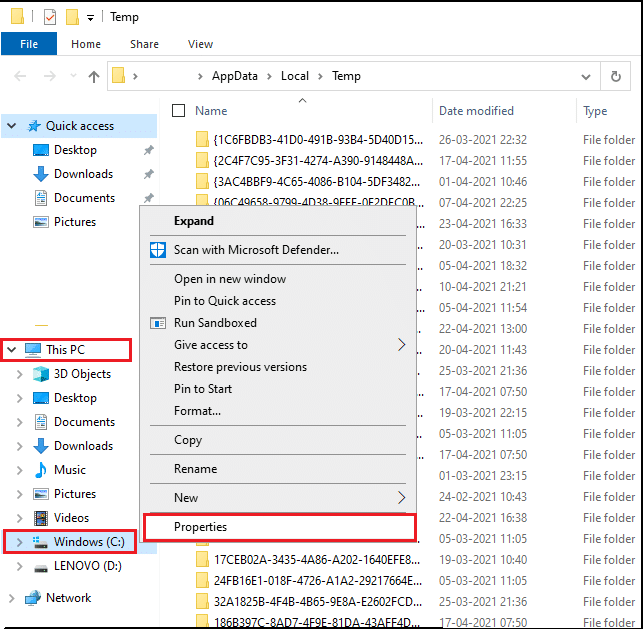
5. Sélectionnez l' onglet Général en haut et cliquez sur "Nettoyage de disque".
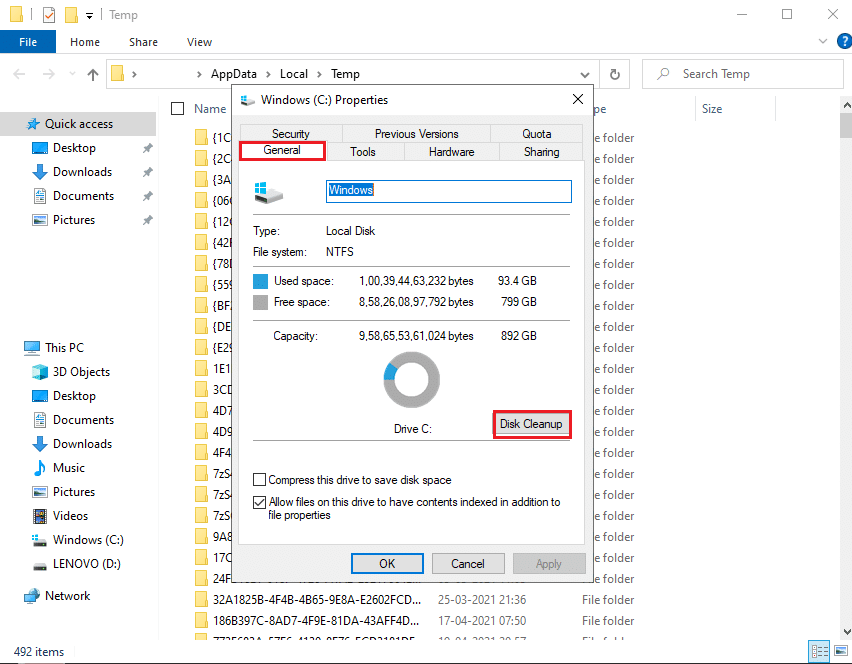
6. Maintenant, sous "Fichiers à supprimer", cochez les cases à côté de toutes les options, à l'exception des téléchargements.
7. Cliquez sur Nettoyer les fichiers système .
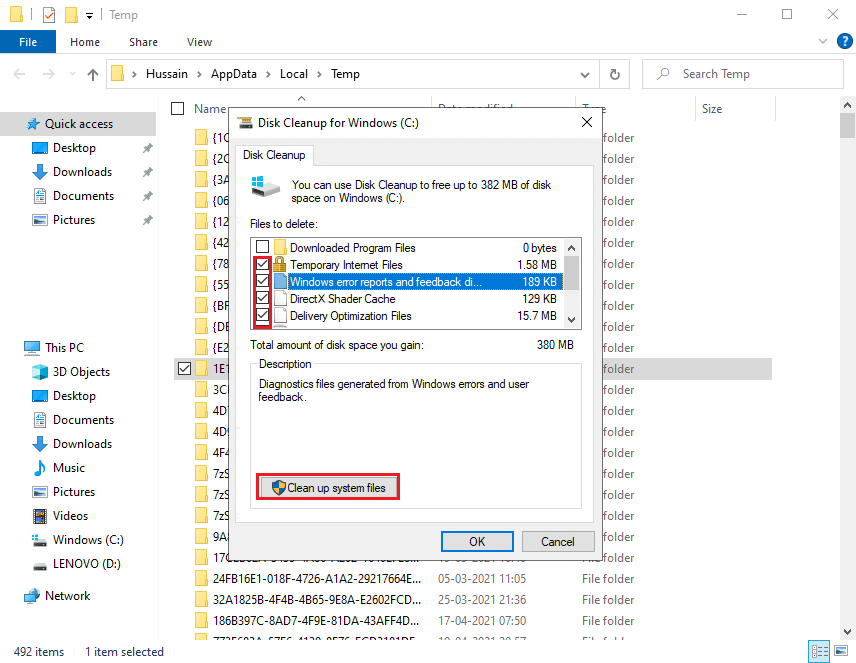
8. Enfin, cliquez sur OK.
C'est ça; votre système supprimera tous les fichiers inutiles. Redémarrez votre ordinateur pour vérifier si vous pouvez utiliser la recherche Google.
Lisez également : Comment supprimer des fichiers temporaires dans Windows 10
Méthode 8 : Résoudre le Captcha
Lorsque votre ordinateur envoie des requêtes automatisées, Google vous demandera de résoudre le captcha pour identifier des humains et non un bot. Résoudre le captcha vous aidera à contourner les restrictions de Google et vous pourrez utiliser la recherche Google normalement.
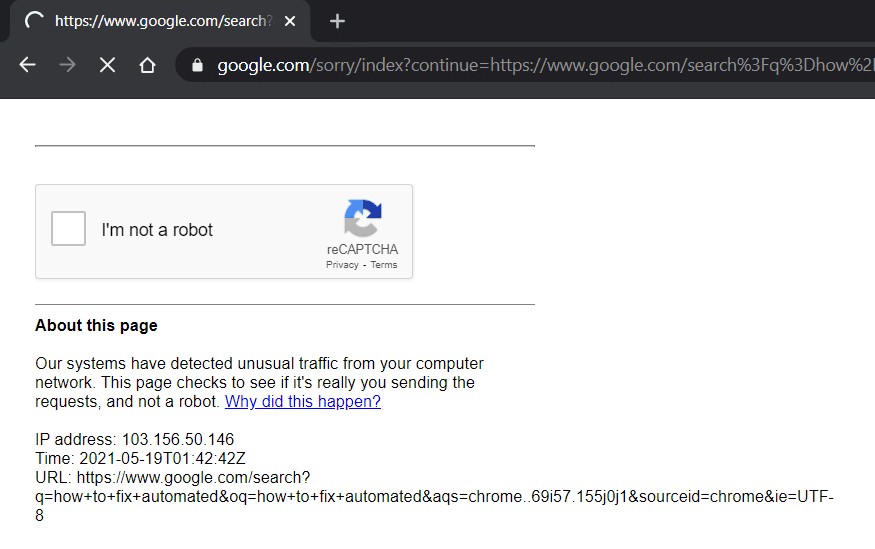
Méthode 9 : Réinitialisez votre routeur
Parfois, votre réseau peut envoyer des requêtes automatisées sur votre ordinateur et la réinitialisation de votre routeur peut vous aider à corriger l'erreur.
1. Débranchez votre routeur et attendez environ 30 secondes.
2. Après 30 secondes, branchez votre routeur et appuyez sur le bouton d'alimentation.
Après avoir réinitialisé votre routeur, vérifiez si vous avez pu résoudre le problème.
Foire aux questions (FAQ)
Q1. Que faire si mon ordinateur envoie des requêtes automatisées ?
Si votre ordinateur envoie des requêtes ou du trafic automatisés à Google, vous pouvez changer de navigateur ou essayer de résoudre le captcha sur Google pour contourner les restrictions. Certains logiciels ou applications aléatoires peuvent être responsables de l'envoi des requêtes automatisées sur votre ordinateur. Par conséquent, désinstallez toutes les applications inutilisées ou suspectes de votre système et lancez une analyse antivirus ou anti-malware.
Q2. Pourquoi est-ce que je reçois le message d'erreur suivant de Google ? Il indique : Nous sommes désolés… … mais votre ordinateur ou votre réseau envoie peut-être des requêtes automatisées. Pour protéger nos utilisateurs, nous ne pouvons pas traiter votre demande pour le moment.
Lorsque vous recevez le message d'erreur relatif aux requêtes automatisées sur Google, cela signifie que Google détecte un appareil sur votre réseau susceptible d'envoyer du trafic automatisé à Google, ce qui est contraire aux termes et conditions.
Conseillé:
- Comment utiliser Google Duo sur un PC Windows
- Comment vérifier la vitesse, la taille et le type de la RAM dans Windows 10
- Correction du bouton de démarrage de Windows 10 ne fonctionnant pas
- Comment contourner la vérification de compte Google sur un téléphone Android
Nous espérons que ce guide vous a été utile et que vous avez pu réparer votre ordinateur en envoyant des requêtes automatisées . Si vous avez encore des questions concernant cet article, n'hésitez pas à les poser dans la section des commentaires.
